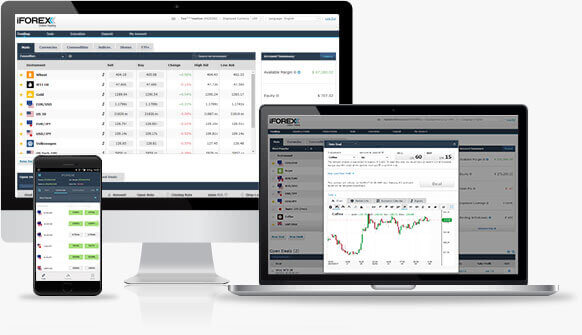
iFOREX(アイフォレックス)では、海外FX業者の多くが取引ツールに採用する、MT4(MetaTrader4)・MT5(MetaTrader5)は利用できません。
iFOREXは多彩な取扱銘柄と独自性の高い取引条件が特徴の業者なので、1997年設立以来、取引ツールにはブラウザタイプの独自プラットフォームを採用しています。
Windows・mac対応のシンプル過ぎず多機能過ぎないスペックは、初心者の人のニーズに見事にマッチしており、これが他社との差別化に繋がっています。
機能追加やデザイン調整などのマイナーアップデートも頻繁に実施されるので、決して時代遅れの取引ツールではありません。
アップデートによって操作性が大幅に改悪することもなく、基本システムはそのままに小さな改良が繰り返されており、トレーダーの間でもとても使いやすいと好評です。
ただし、この独自プラットフォームには、カスタムインジケータやEAのインストールはできず、カスタマイズ性もないに等しいので、中上級者の人は少々物足りないと感じるかもしれません。
また、裁量取引専用ツールなので、自動売買もできません。
このようなデメリットを除けば、iFOREXはサポートや入出金対応を含め、安心して取引できる環境が揃っているおすすめの優良業者です。
「FXnet View」とMT4・MT5の違い
iFOREXが提供する独自プラットフォーム「FXnet View」は、MT4・MT5とは大きく異なる設計で作られています。
特に初心者にとっての使いやすさを重視しているため、操作性や視認性に優れたUIが特徴です。
一方で、MT4・MT5は自動売買やカスタム機能が充実しており、中〜上級者には不可欠な要素が揃っています。
以下の比較表では、6つの観点から両者の違いを整理しました。
| FXnet View | MT4・MT5 | |
|---|---|---|
| 注文画面の利便性・操作性 | 注文とチャートが一体で直感的 | 多機能だが初心者にはやや複雑 |
| 取り扱い銘柄数 | 約950銘柄 | 業者依存だが基本的に豊富 |
| リスク管理 | アラート・証拠金不足通知が充実 | 一部手動設定が必要なこともある |
| PC操作 | ブラウザ完結型でインストール不要 | 専用ソフトのインストールが必要 |
| スマホ操作 | アプリはPC版と機能ほぼ同等 | アプリは一部機能に制限あり |
| 自動売買機能 | 非対応 | EAによる自動売買が可能 |
FXnet Viewは「裁量取引を手軽に行いたい初心者〜中級者」に最適です。
一方、MT4・MT5は「高度な分析や自動売買を重視する上級者」向けと言えるでしょう。
では、実際の取引画面を見ていきましょう。
メイン画面では頻繁に取引する銘柄だけを一覧表示可能
プライスボード
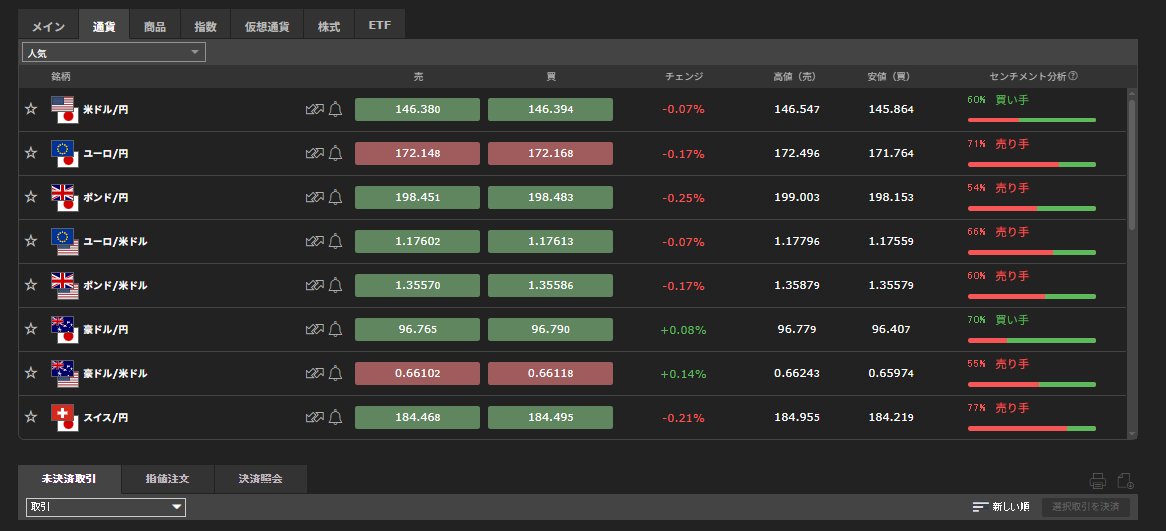
メイン画面は、「プライスボード」「口座状況」の2画面構成です。画面の上部の「利用可能証拠金」にある下向きのアイコンをクリックすると「ファイナンス要旨」が表示されます。
iFOREXの取引銘柄は2025年7月時点で950以上の銘柄が登録されていますが、これだけの銘柄を1つの画面で管理するのは大変です。
しかし、iFOREXの独自プラットフォームでは、プライスボードの取引銘柄がメイン・通貨・商品、指数、仮想通貨、株式、ETFごとにタブで区切られているのでとても便利。
また、★マークにチェックを入れた銘柄は、メインタブのお気に入りにストックされ並び替えもできるようになるので、管理がとても簡単ですよ。
注文画面は多機能かつ利便性・操作性にも優れている
注文画面
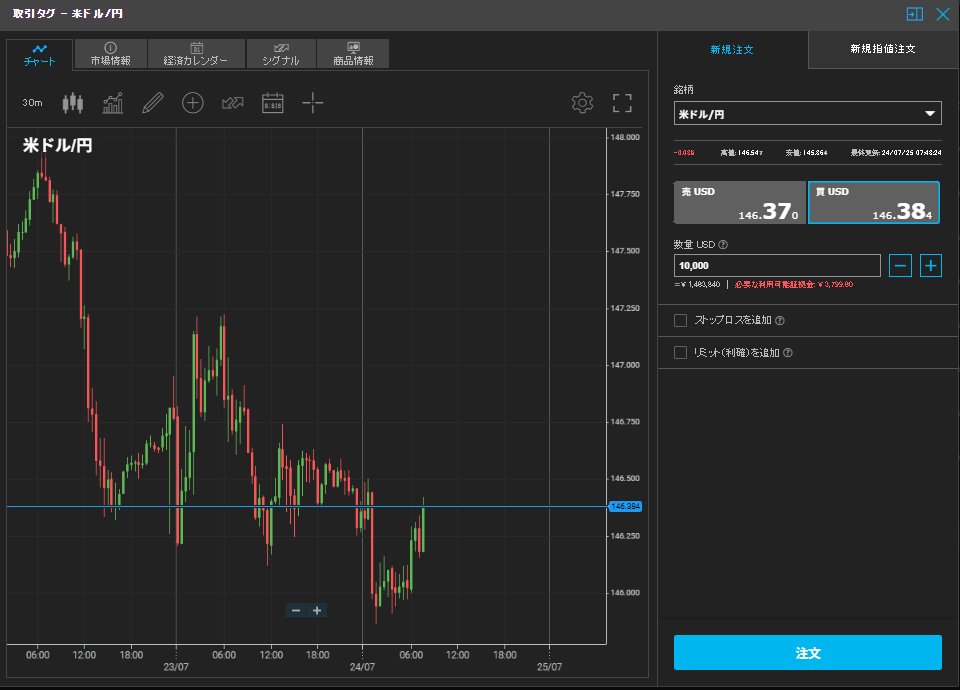
プライスボードにある通貨ペアをクリックすると、注文画面が表示されます。
画面右側が注文内容です。注文方法を「新規注文(成行)」「新規指値注文」から選択し、「銘柄」「数量」「売買方向」を指定します。
ストップロス(損切り)・リミット(利確)設定を使えば、IFO、IFD、OCO注文も可能です。この設定は、レート以外にも価格や%で直感的に指定することもできます。
画面左側には、テクニカル・描画ツールが搭載されたミニチャートが表示されており、選択した「売買方向」に応じてBIDチャート・ASKチャートが切り替わります。
また、以下のようなマーケット情報もチェックしながら注文できるところも非常に便利です。
市場情報
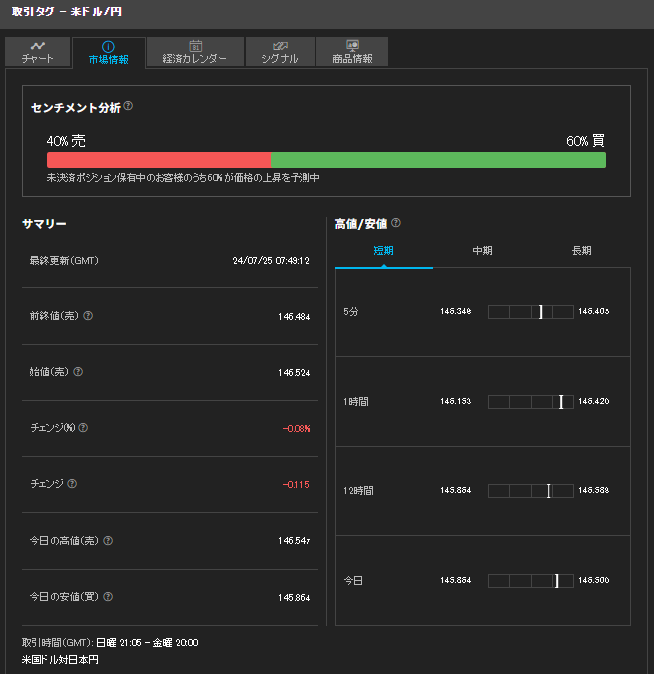
市場情報では、センチメント分析・前日終値・前始値・高値・安値などをチェックできます。
特に高値・安値のグラフが見やすく、5分足・1時間足・12時間足・当日ごとに、高値・安値・現在レートが分かりやすく表示されていて、さらに短期・中期・長期でも切り替えられます。
経済カレンダー
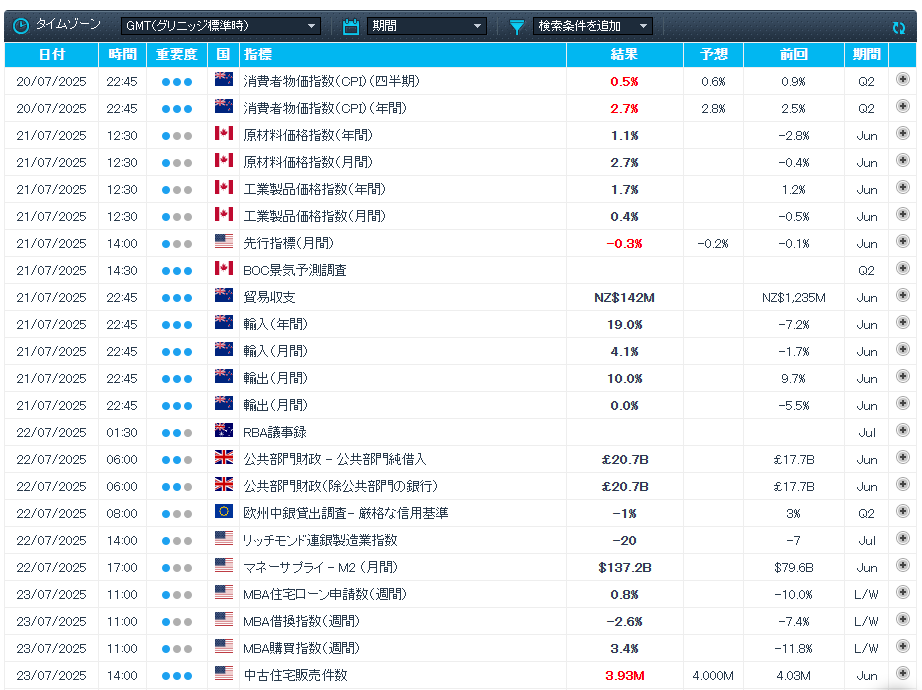
経済カレンダーも、一部日本語でチェックできます。
VIPシグナル
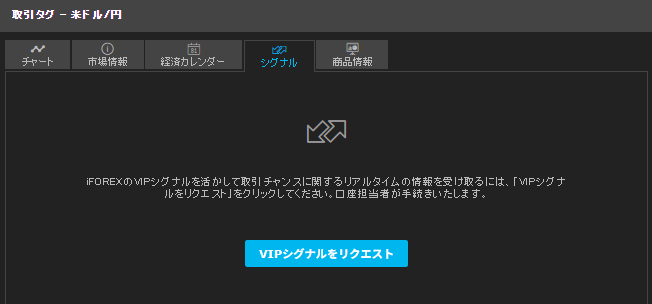
別途申込は必要ですが、多くの海外FX業者でも導入しているトレーディングセントラルの売買シグナルも受信できます。
トレーディングセントラルは米証券取引委員会の(SEC)の登録投資アドバイザーでもある信頼性の高い情報源です。
Investorside Research、Euro IRPおよびAsia IRPという三つの独立したリサーチプロバイダー(IRP)協会の認定会員にもなっています。
商品情報
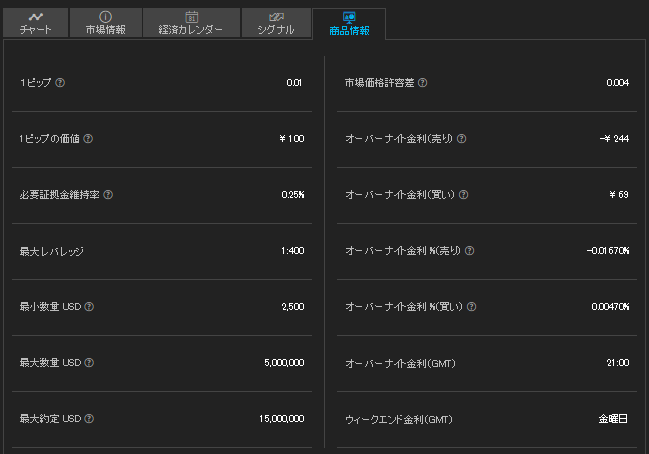
商品情報は、銘柄の取引条件詳細を確認できる画面です。
「レバレッジ(必要証拠金維持率)」「最小数量」「最大数量」などをチェックできます。
また、「1ピップの価値」はちゃんと口座通貨に換算されて表示されますし、「オーバーナイト金利(スワップポイント)」も取引数量に応じた金額が口座通貨に換算されて表示されます。
テクニカル93種類を搭載した高機能チャートステーション
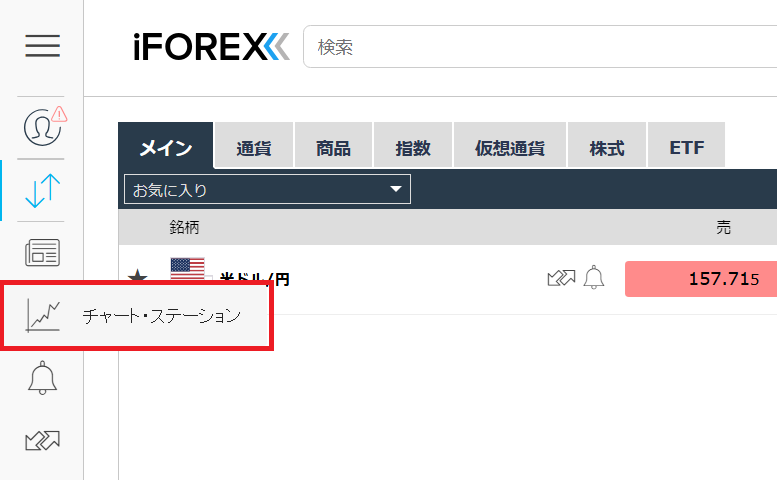
上部メニューから「チャート・ステーション」を開く
注文画面にあるミニチャート以外にも、メイン画面上部メニューからチャート専用画面「チャート・ステーション」を呼び出すことも可能です。
チャートステーション メイン画面
 チャートを見ながら注文もできる
チャートを見ながら注文もできるチャート・ステーションでも、チャートを見ながら注文できます。
画面右側に「注文内容」、左側に「チャート」が表示された、とてもシンプルなデザインです。
4分割チャート
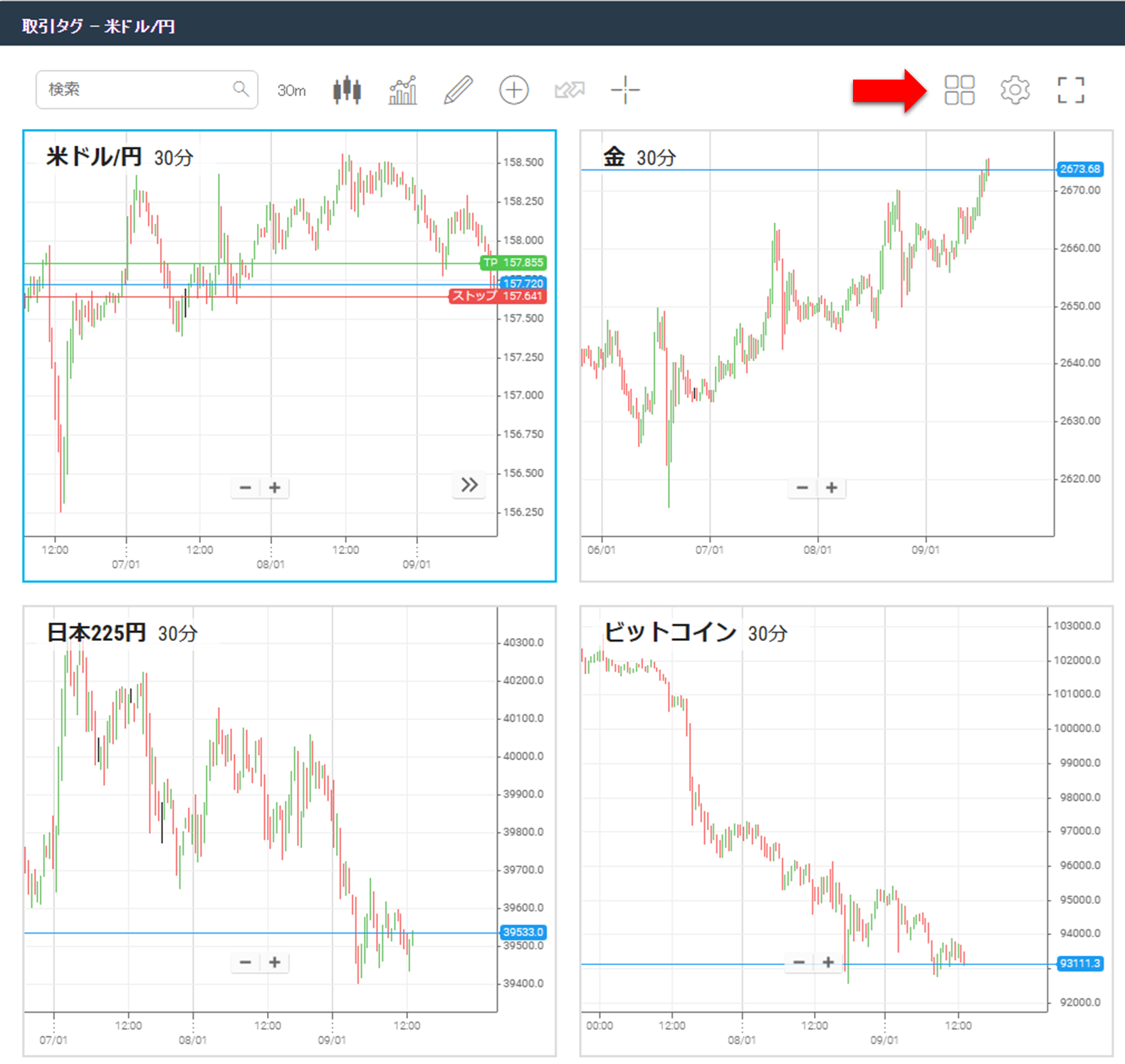
4分割表示も可能
画面上部のアイコンをクリックすることで、4画面チャートに切り替えることもできます。
全画面チャート
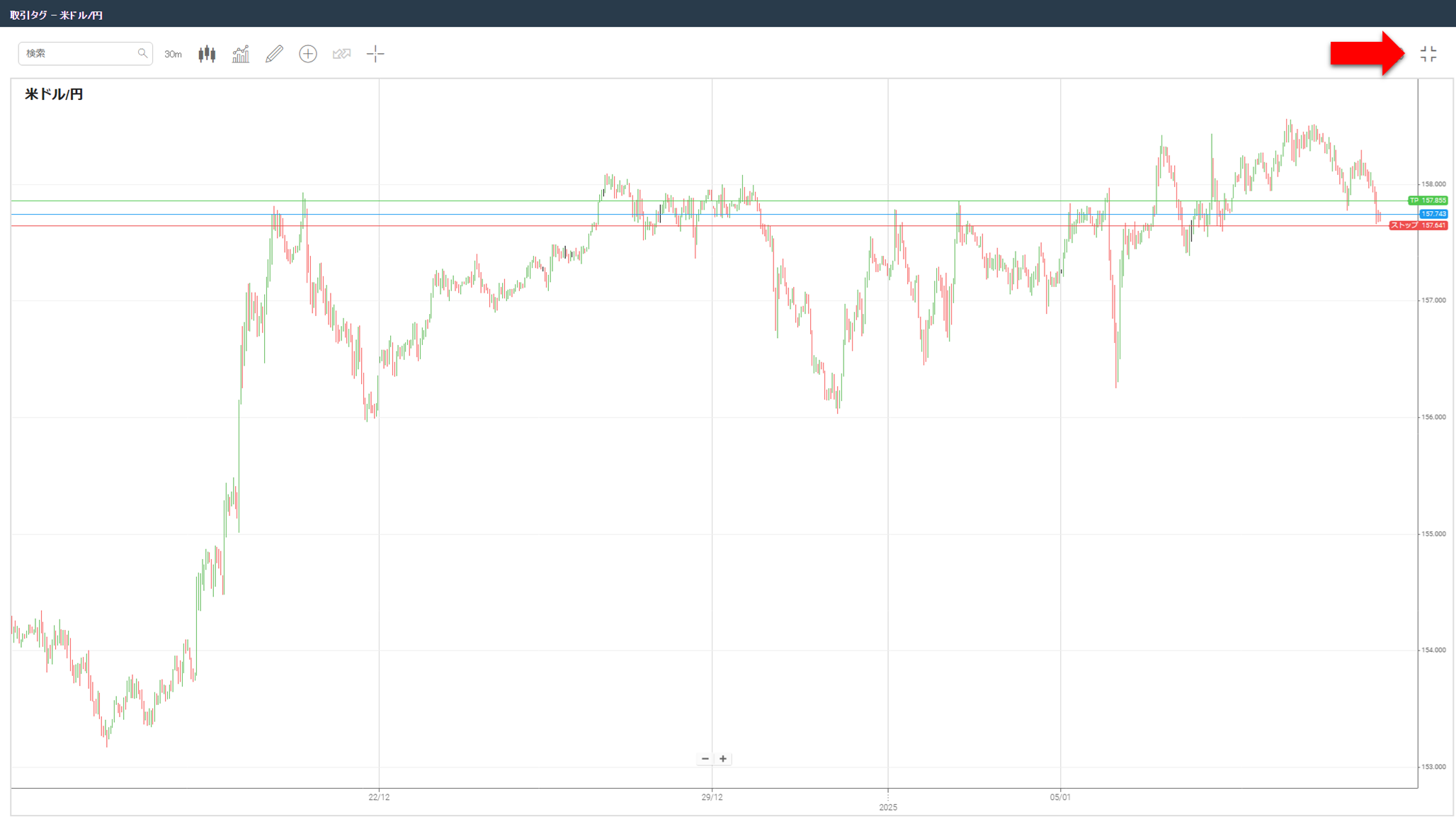
全画面表示も可能
また、注文画面を非表示にして、全画面チャートにすることもできます。
比較チャート
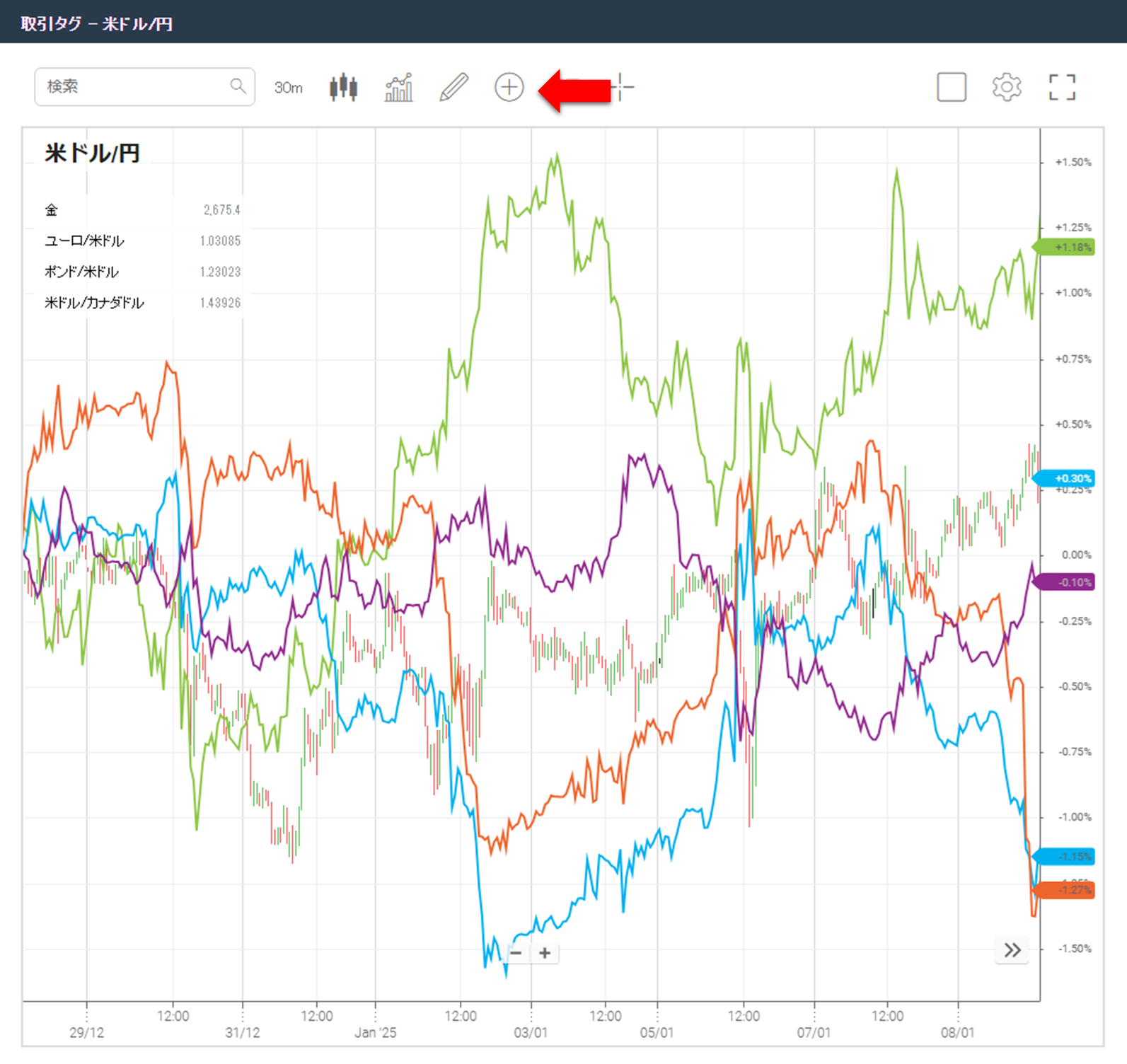 複数の通貨ペアを比較
複数の通貨ペアを比較さらに天秤マークのアイコンをクリックすれば、リアルタイムで動作する比較チャートも表示できます。1つのチャートには、最大5つまで銘柄を追加可能です。
また、グラフの種類・時間足・テクニカル・描画ツールの種類も豊富。テクニカルは追加できませんが、デフォルトでも十分な分析機能を備えています。
グラフの種類
| ローソク足 | 中空ローソク足 | 棒 |
| カラー棒 | ライン | 頂点ライン |
| ベースライン | Area | ヒストグラム |
| HLC | Step | ドット |
| 蓮子 | 平均足 | ケーギ |
| 改行 | レンジバー | Point & Figure |
時間足
| ティック | 1時間 |
| 1分 | 4時間 |
| 5分 | 1日 |
| 15分 | 1週間 |
| 30分 | 1ヵ月 |
描画ツール
| Focus | フィボナッチファン |
| Time-extension | フィボナッチプロジェクション |
| エリオットは動 | フィボナッチリトレースメント |
| ガートレイ | フリーフォーム |
| ギャンファン | ライン |
| クロス | 回帰線 |
| コールアウト | 四分円ライン |
| スター | 十字線 |
| スピードレジスタンスアーク | 垂直線 |
| スピードレジスタンスライン | 水平線 |
| タイロンレベル | 線 |
| チェック | 楕円 |
| チャネル | 注釈 |
| トレンドライン | 長方形 |
| ハート | 平均線 |
| ピットフォーク | 矢印 |
| フィボナッチアーク | 連続的 |
| フィボナッチタイムゾーン | – |
テクニカル
| アベレージ/バンド | Moving Average Cross |
|---|---|
| STARC(ストーラーアベレージ レンジチャネル) | |
| Valuation Lines | |
| アベレージ トゥルー レンジ | |
| アリゲーター | |
| ケルトナー チャネル | |
| ドンチアンチャネル | |
| ハイ・ロー・バンド | |
| プライム ナンバーバンド | |
| フラクタル・カオス・バンド(FCB) | |
| ボリンジャーバンド | |
| 一目均衡表 | |
| 中央値価格 | |
| 加重クローズ | |
| 基準値 | |
| 時系列予測 | |
| 最安値(LL) | |
| 最高値(HHV) | |
| 移動平均(MA) | |
| 移動平均エンベロープ(MAE) | |
| 線形回帰予測(LRF) | |
| 線形回帰切辺(LRI) | |
| 虹色移動平均線 | |
| 複合型移動平均線(GMMA) | |
| サポート/レジスタンス | スーパーントレンド |
| パラボリック SAR | |
| ピボットポイント | |
| プライム ナンバーバンド | |
| トレンド分析 | Average Directional Indx(ADI) |
| GoNoGo – Trend | |
| Moving Average Cross | |
| Qスティック | |
| Vertical Hoizontal Filter | |
| アルーン | |
| アルサー インデックス | |
| エルダー インパルス システム | |
| サイコロジカル ライン(PSY) | |
| ジグザグ | |
| スーパートレンド | |
| スイング指数 | |
| チョピネス インデックス | |
| デトレンディッド・プライス・オシレーター(DPO) | |
| パラボリック SAR | |
| フラクタル・カオス・バンド(FCB) | |
| ボラティリティ | Beta |
| High Minus Low(HMS) | |
| STARC(ストーラーアベレージ レンジチャネル) | |
| アベレージ・トゥルー・レンジ | |
| アルサー インデックス | |
| チャイキン ボラティリティ | |
| チョピネス インデックス | |
| トゥルー レンジ | |
| ドンチャン幅(DW) | |
| ヒストリカルボラティリティ | |
| ボリンジャー バンド幅 | |
| ボリンジャーバンド | |
| マス インデックス | |
| 相対ボラティリティ | |
| モメンタム・オシレーター | Average Directional Indx(ADI) |
| Balance of Power | |
| Center Of Gravity | |
| MACD(移動平均の収束と拡散) | |
| RAVI(範囲アクションの検証インデックス) | |
| RSI(相対力指数) | |
| TRIX | |
| アルーン・オシレータ― | |
| アルティメット・オシレータ―(UO) | |
| ウィリアムアムズ%R | |
| エルダー レイ インデックス | |
| オーサム・オシレータ― | |
| ゲーターオシレーター | |
| コポック カーゴ | |
| コモディティ・チャンネル指数(OCI) | |
| シャウトレンド サイクル(STC) | |
| シャンデ・モメンタム・オシレータ― | |
| シャンデ予測オシレーター(CDO) | |
| スイング指数 | |
| ストキャスティク モメンタム インデックス(SMI) | |
| ストキャスティクス | |
| ディスパリティ インデックス | |
| トレンド強弱インデックス | |
| フィッシャー・トランスフォーム | |
| プライスオシレーター(PO) | |
| プライスオモメンタムオシレーター | |
| フラクタル・カオス・オシレーター(FCO) | |
| プリティ グッド オシレーター(PGO) | |
| プリングのスペシャル K | |
| プリングのノウシュアシング(KST) | |
| ボリンジャーパーセントバンド | |
| モメンタムインジケーター | |
| レインボー・オシレーター | |
| 価格変動率 | |
| 日中モメンタム指数(IMI) | |
| 相対活力指数(RVI) | |
| 移動平均乖離率 | |
| 線形回帰スロープ | |
| 投影 | 一目均衡表 |
| 統計 | Valuation Lines |
| ハイ・ロー・バンド | |
| ヒストリカルボラティリティ | |
| ランダムウォーク指数(RWI) | |
| 中央値価格 | |
| 時系列予測 | |
| 最安値(LL) | |
| 最高値(HHV) | |
| 標準偏差 | |
| 相関係数 | |
| 素数オシレーター | |
| 線形回帰 R2 | |
| 線形回帰 スロープ | |
| 線形回帰予測(LRF) | |
| 線形回帰切辺(LRI) | |
| 比較 | Beta |
| 価格指数 | |
| 相関係数 |
価格アラート・証拠金不足アラートでチャンスもリスクも両方管理
価格アラート
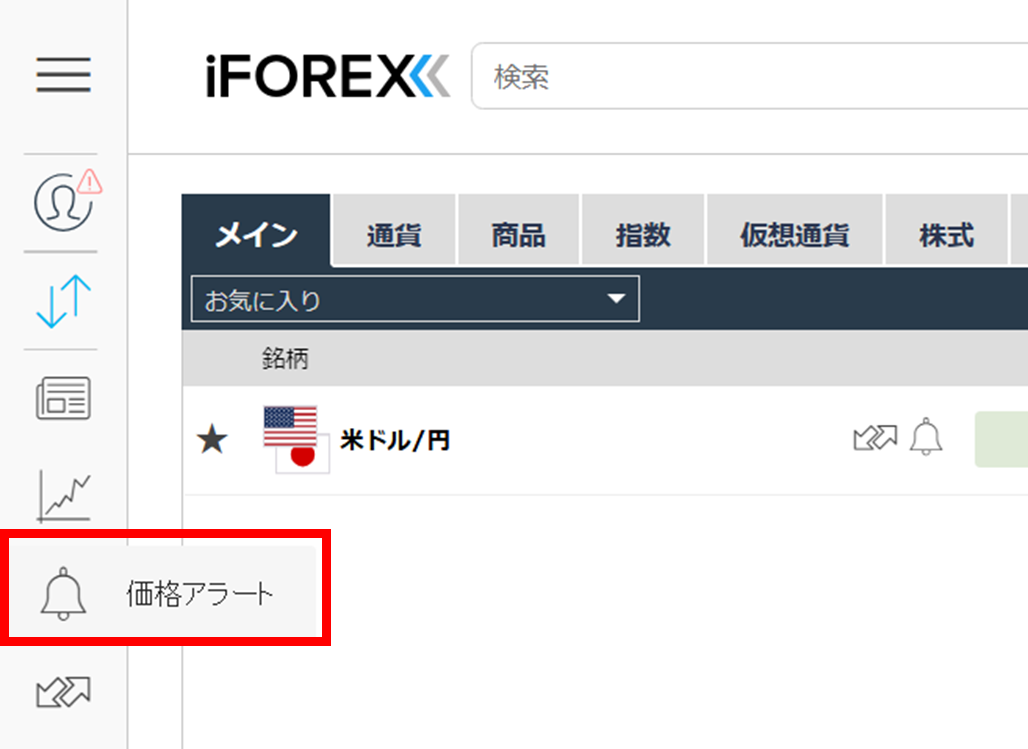
上部メニューから「価格アラート」を開く
メイン画面左部メニューにある価格アラートから呼び出せます。
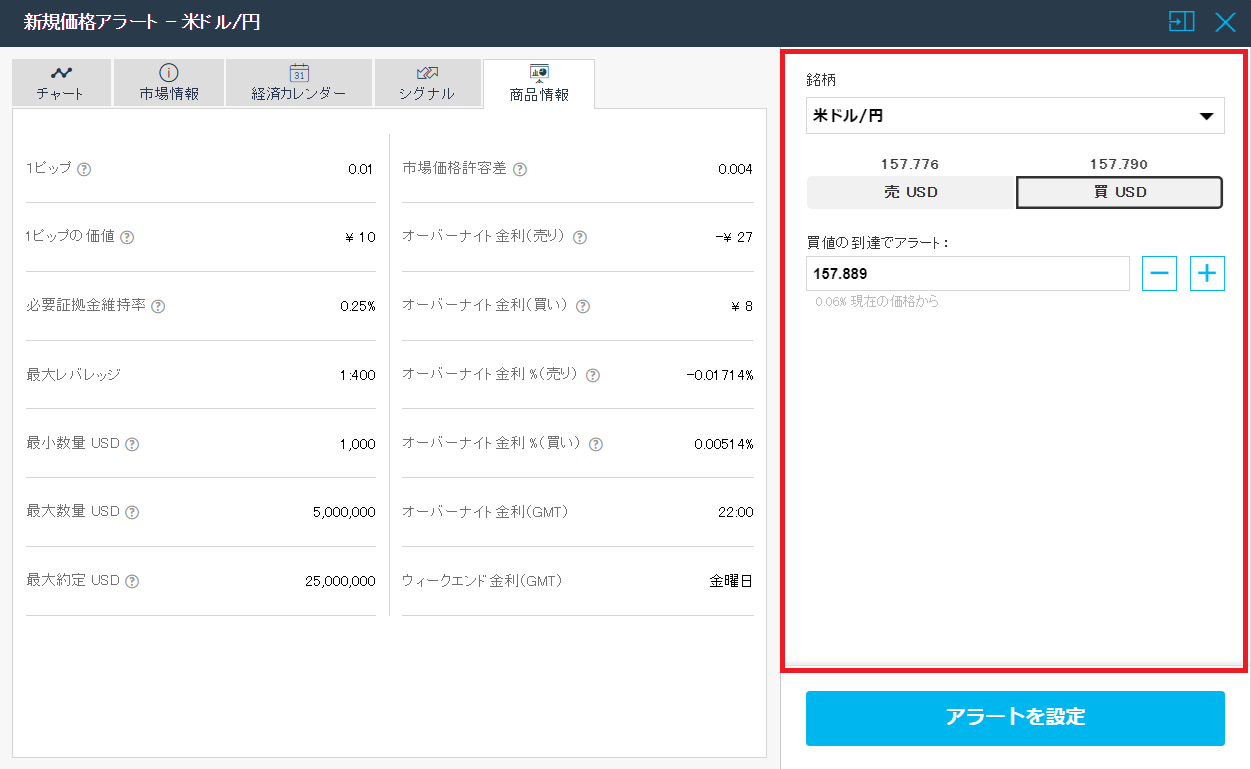
このアラート設定画面でも、チャート・マーケット情報・経済カレンダー・取引シグナル・商品情報を見ながらアラートを設定できるのでとても便利。
証拠金不足アラート
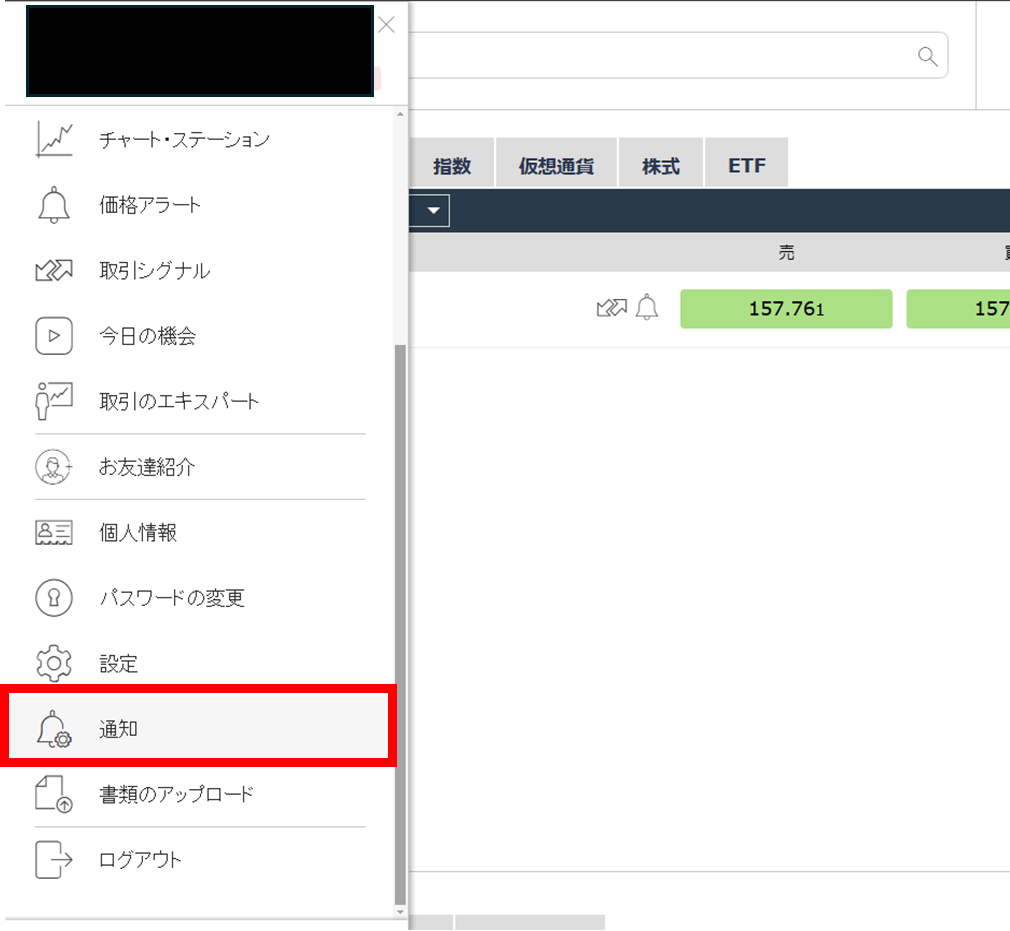
メニューから「通知設定」を開く
また、マージンコールやロスカットアラートの役割を担う「証拠金不足アラート」も設定できます。
画面右上のアカウント名をクリックして、メニューから通知設定を選択すれば設定画面を呼び出せます。
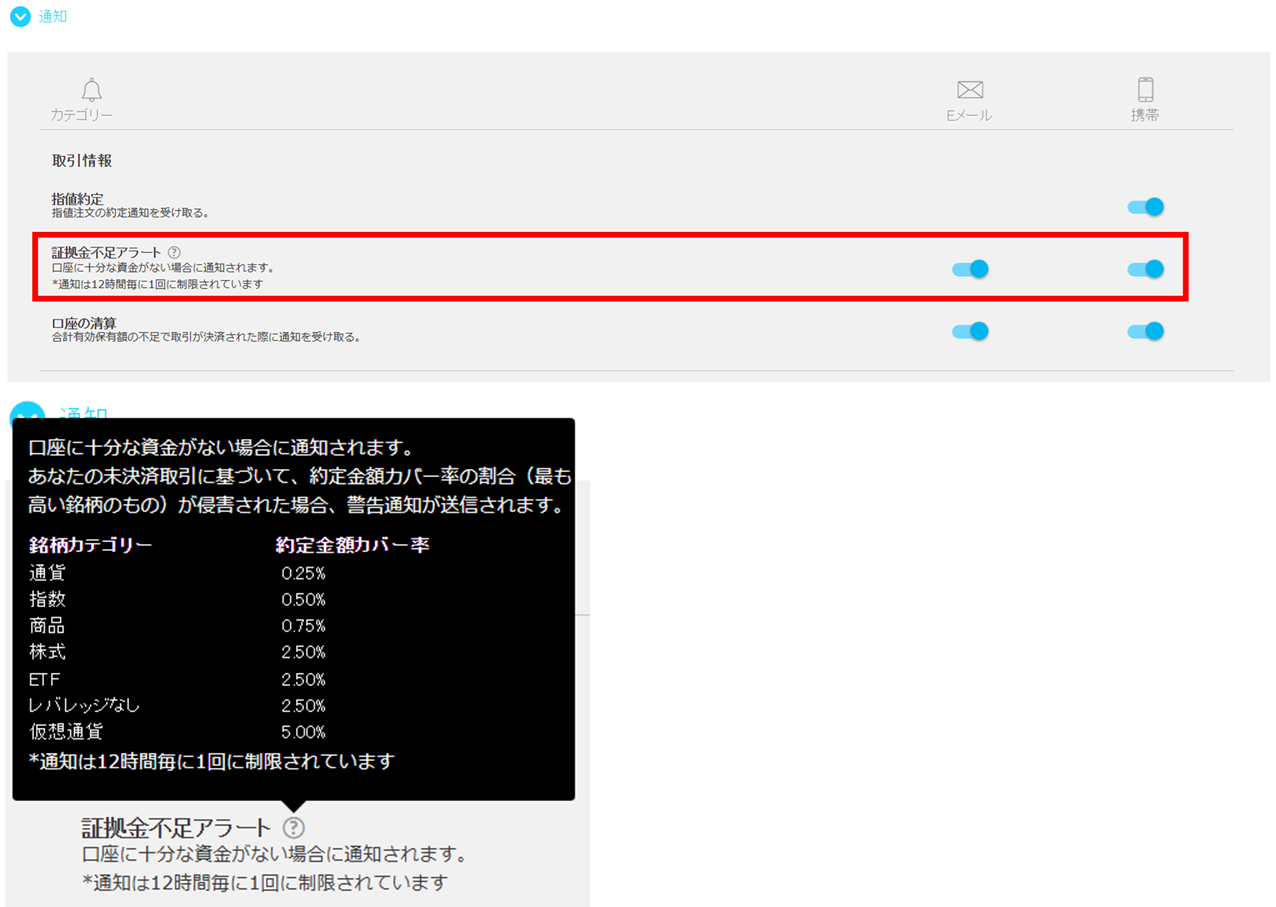
iFOREXのロスカットは、メイン画面に表示されている約定金額カバー率が0%になった際に発動します。
この証拠金不足アラートでは、その約定金額カバー率が0.25〜5%以下になった時にアラートが鳴るよう設定できます。
「FXnet View」にログインできない時の対処法
FXnet Viewにログインできない場合は、システム障害だけでなく、ユーザー側の設定や接続環境に問題があるケースも多くあります。
焦らず、以下のポイントを一つずつ確認することで、ほとんどのトラブルは解消できます。
| 原因 | 対処法 |
|---|---|
| ログイン情報の入力ミス | メールアドレス・パスワードを再確認する |
| 通信環境の不具合 | ・Wi-Fiやモバイル回線を切り替える ・通信速度を確認する |
| メンテナンス中または障害発生中 | iFOREX公式サイトやメールでお知らせを確認し、復旧を待つ |
| ブラウザの不具合・キャッシュ問題 | ・キャッシュ・Cookieを削除する ・別のブラウザ(Chrome・Edgeなど)で試す |
| アカウントが凍結・停止されている | サポート窓口に問い合わせて状況を確認する |
| アプリ版での不具合 | アプリを最新版にアップデートする |
もし上記の対処法を試しても解決しない場合は、iFOREXのカスタマーサポートへ連絡してみましょう。
使いやすいスマホアプリもリリース
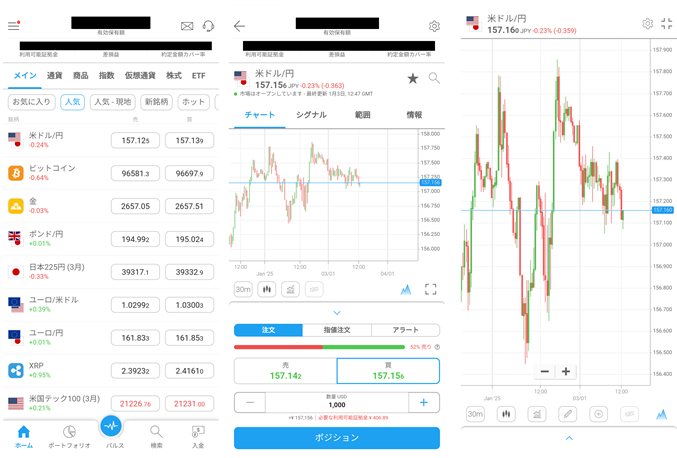
iOS・Androidに対応したアプリがリリースされています。
狭い画面での操作になるので、パソコンよりも操作性は劣りますが、機能はパソコン版とほぼ同一です。以下のリンクからダウンロードできます。
【まとめ】iFOREXの独自プラットフォームは初心者に最適
iFOREXの独自プラットフォームは、快適なトレード環境を実現するため、非常によく考えられて設計されています。
痒い所に手が届き、なおかつ必要機能はほとんど搭載されているので、初心者の人には特におすすめ。
ただ、やはり自動売買ができないところは大きなデメリットですね。
自動売買やシステム開発をする人は、素直に他社のMT4・MT5を利用してください。
また、チャートと取引業者は、何も同じ業者である必要はないです。
チャートだけ他社のMT4・MT5を利用して、取引はiFOREXでしてもOKです。
ただし、レートは業者によって異なります。
その場合、MT4・MT5のチャートはあくまでもテクニカル分析用として利用してくださいね。
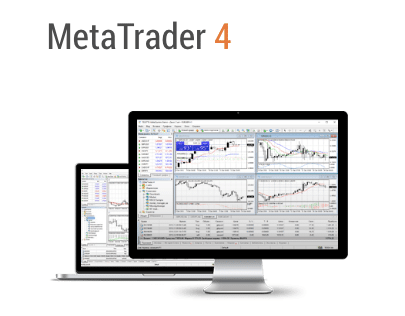

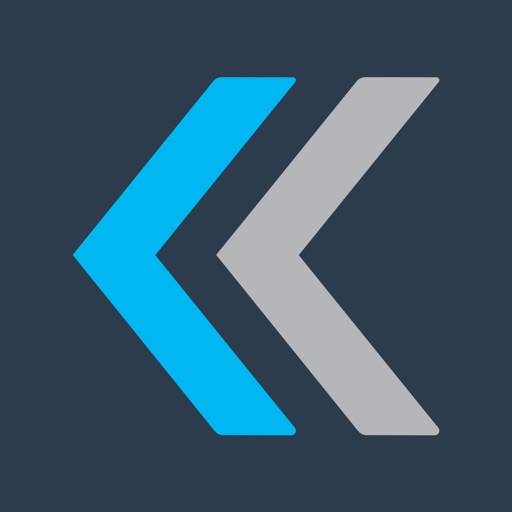



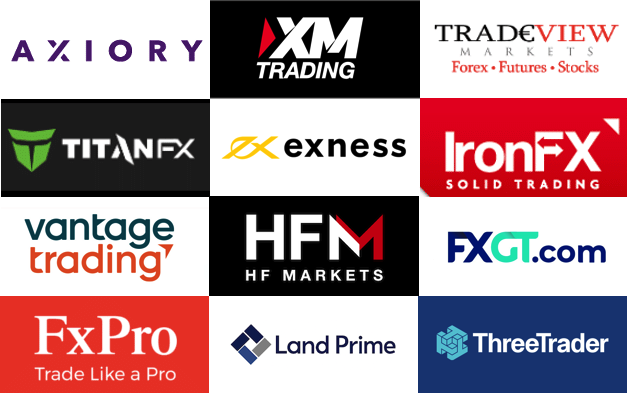
コメント